Éliminons cela d’abord. Vous ne pouvez pas utiliser directement iMessage sur Windows 10 ou Windows 11. Contrairement à d’autres services de messagerie texte, Apple ne fournit pas d’application téléchargeable (ni même d’application Web) que vous pouvez utiliser pour envoyer et recevoir des messages. Mais tant que vous avez également un Mac ou un iPhone, vous disposez de quelques solutions de contournement pas si pratiques qui peuvent s’avérer utiles dans des circonstances spécifiques.
La première méthode consiste à utiliser Chrome Remote Desktop pour accéder et utiliser iMessage sur un Mac via votre PC Windows. La deuxième méthode nécessite l’utilisation de l’application Dell Mobile Connect, mais elle nécessite un PC Dell et un iPhone.
Table des matières 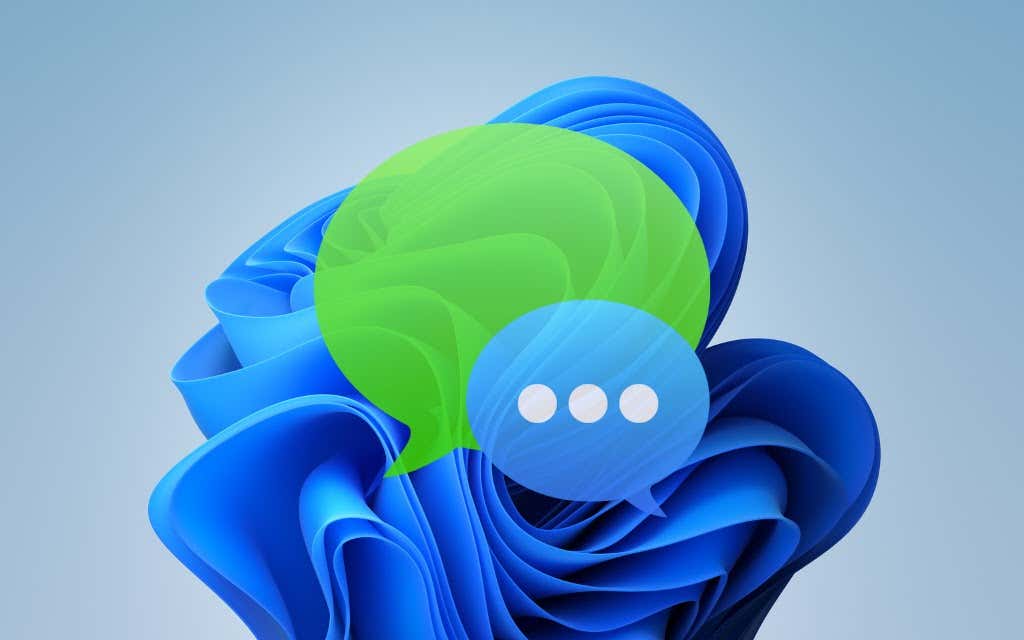
Comment utiliser iMessage sur Windows 10/11 avec Chrome Remote Desktop
Chrome Remote Desktop est une extension de navigateur pour Google Chrome qui vous permet d’accéder à distance à votre Mac depuis votre PC. Vous pouvez ensuite utiliser iMessage pour envoyer et recevoir des messages. Cette méthode est idéale car non seulement vous pouvez interagir avec iMessage, mais également avec l’ensemble de votre Mac lorsque vous êtes en déplacement.
Voici quelques étapes à suivre avant de commencer :
Installez Google Chrome sur Mac et PC. Connectez-vous à Chrome sur les deux appareils avec un Compte Google.Assurez-vous que les deux appareils disposent d’une connexion Internet active.Configurez l’écran de votre Mac pour qu’il soit toujours allumé (accédez à Préférences Système> Économie d’énergie/Batterie).
1. Ouvrez Google Chrome sur votre Mac et accédez à la page Bureau à distance Chrome.
2. Sous Configurer l’accès à distance, sélectionnez le bouton Télécharger.
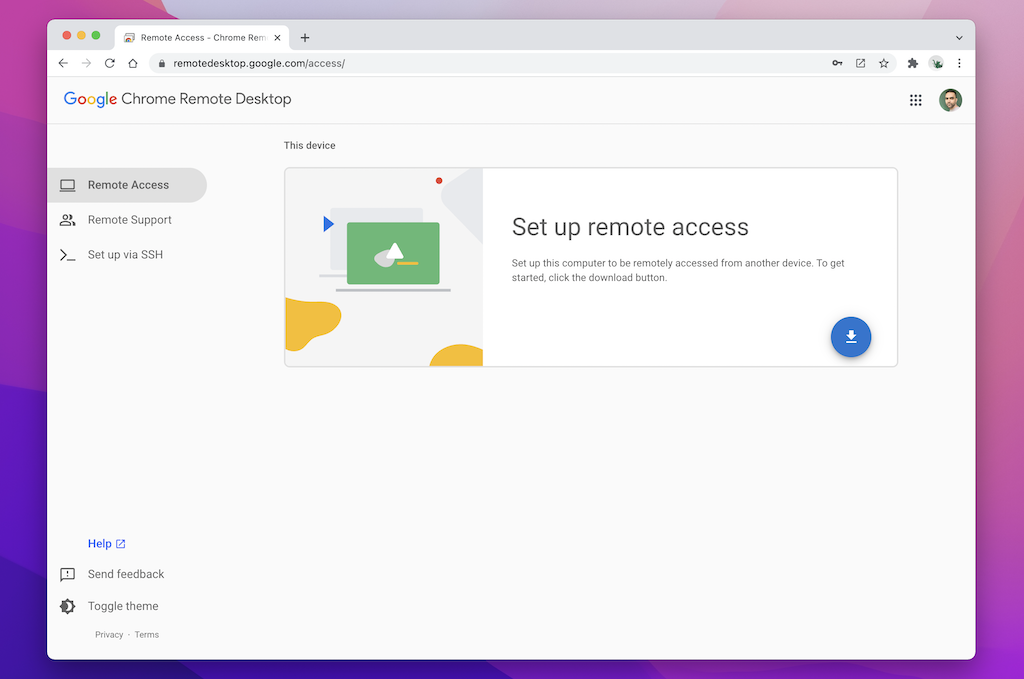
3. Dans la fenêtre contextuelle du Chrome Web Store, sélectionnez Ajouter à Chrome pour installer l’extension Chrome Remote Desktop.
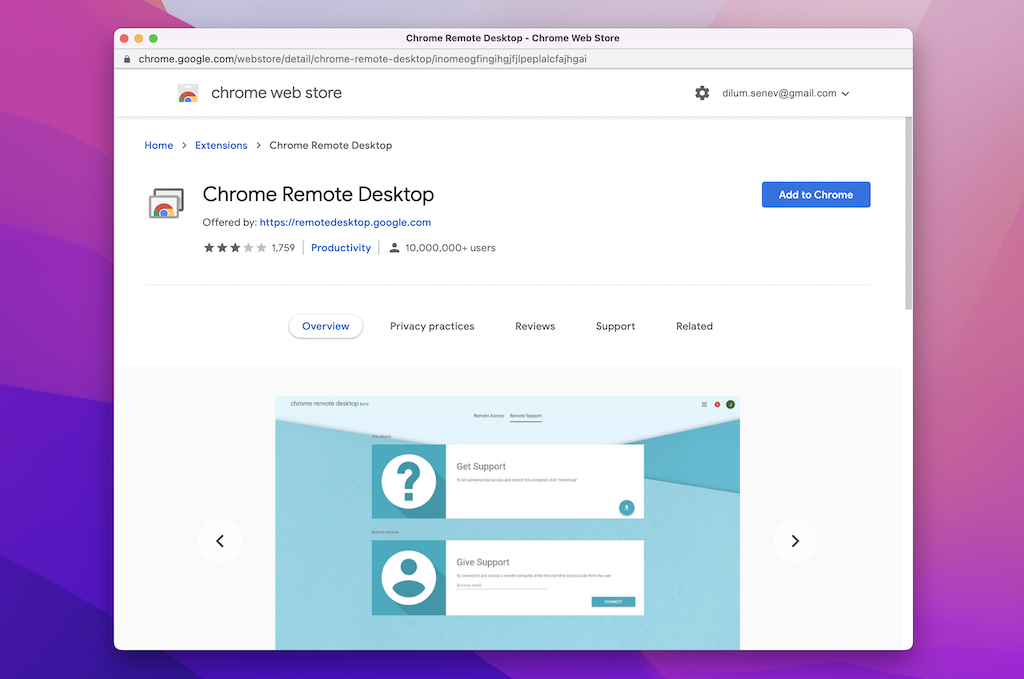
4. Sélectionnez Ajouter une extension pour confirmer votre action.
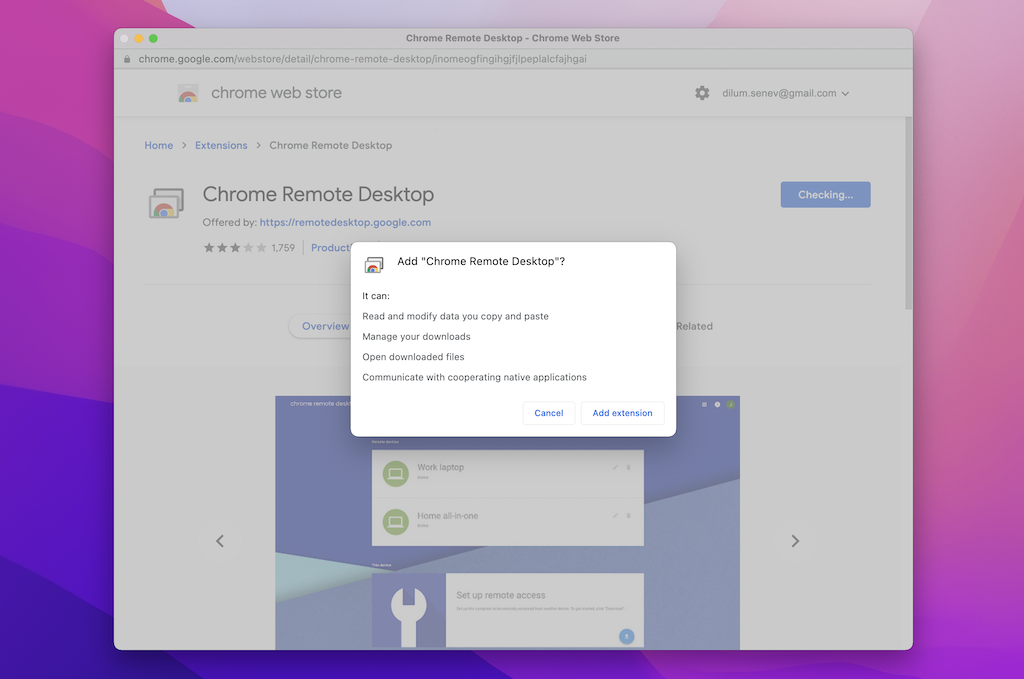
5. Sur la page Chrome Remote Desktop, insérez un nom pour votre Mac ou laissez le nom par défaut intact. Sélectionnez Suivant pour continuer.
5. Créez un code PIN (vous en aurez besoin pour accéder ultérieurement à votre Mac via Windows) et sélectionnez Démarrer.
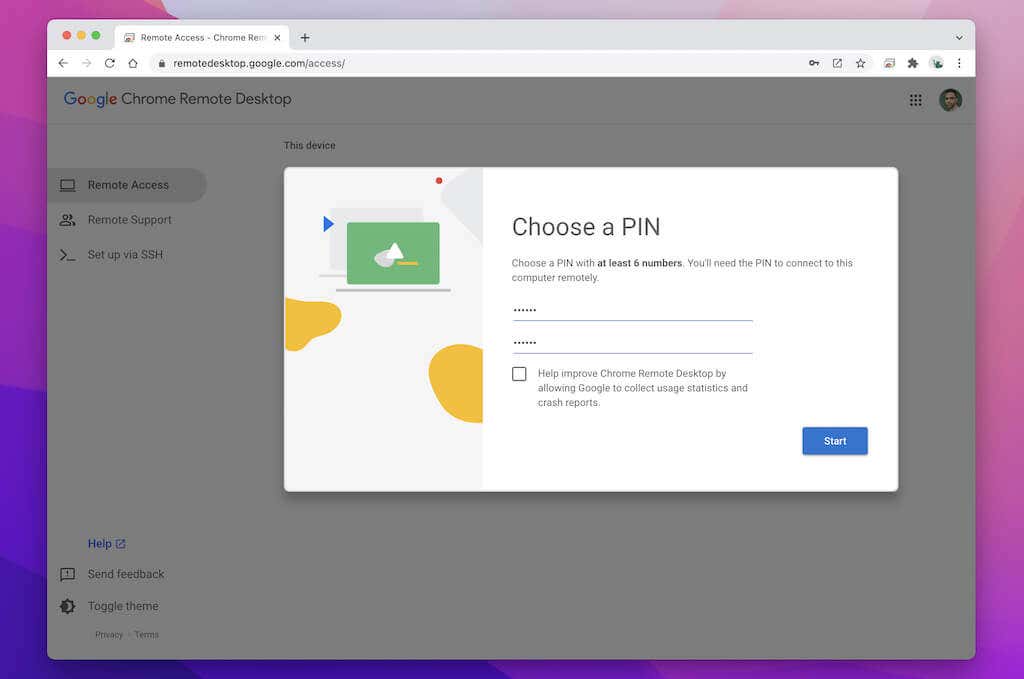
6. Entrez le mot de passe administrateur de votre Mac et fournissez les autorisations d’hôte de bureau à distance Chrome pour l’accessibilité et l’enregistrement d’écran.
7. Vous avez terminé la configuration de votre Mac avec Chrome Remote Desktop. Vous pouvez quitter la page mais laisser Chrome s’exécuter en arrière-plan.
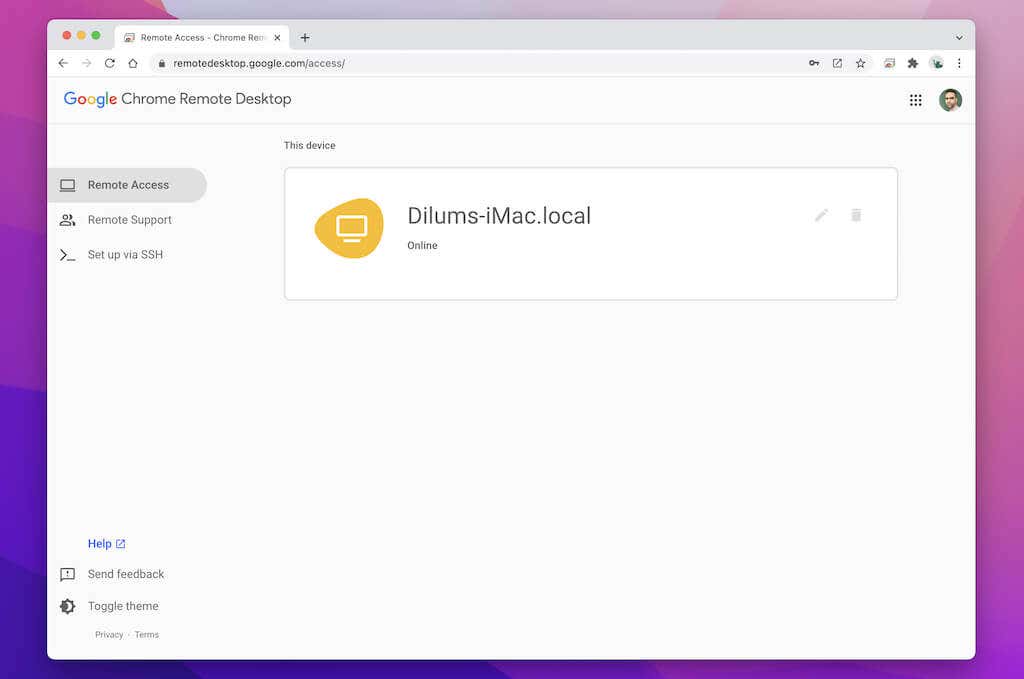
8. Accédez à la page Chrome Remote Desktop sur votre PC. Votre Mac apparaîtra comme un appareil distant-sélectionnez-le.
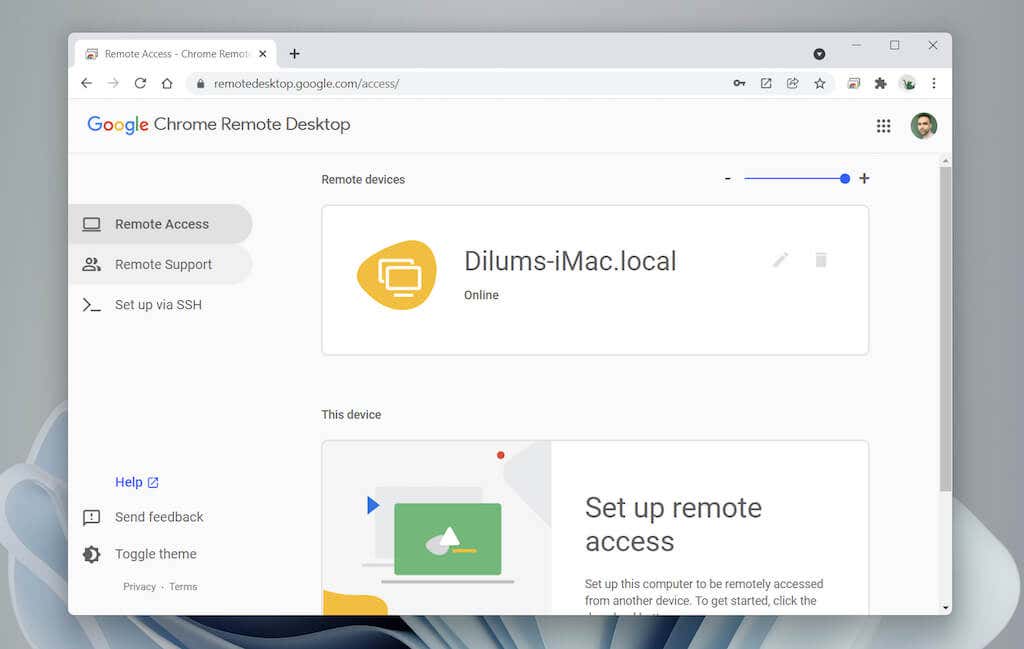
9. Insérez le code PIN que vous avez créé précédemment et sélectionnez Go.
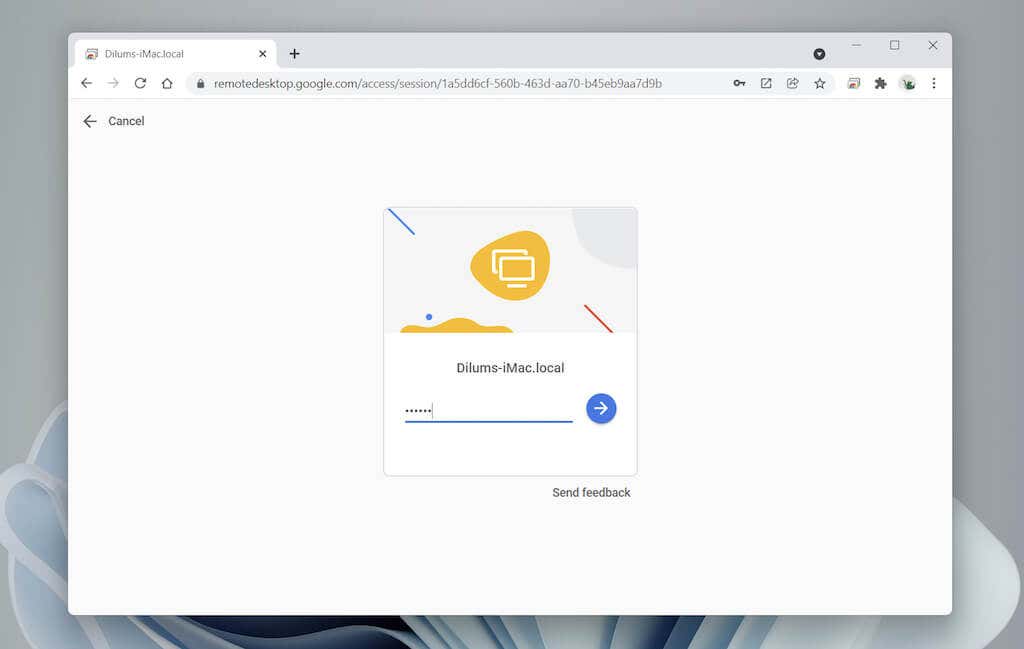
10. L’écran de votre Mac apparaîtra dans Chrome. Sélectionnez l’icône Messages sur le Dock pour ouvrir et utiliser l’application pour envoyer et recevoir des messages avec vos contacts. En savoir plus sur l’utilisation du Bureau à distance Chrome.

Si vous rencontrez des difficultés pour utiliser iMessage, accédez à Messages > Préférences > iMessage pour vous assurer que vos préférences de messagerie sont définies correctement. Si vous continuez à rencontrer des problèmes, découvrez comment réparer iMessage sur Mac.
Comment utiliser iMessage sur Windows 10/11 avec Dell Mobile Connect
Dell Mobile Connect est un utilitaire qui permet à Windows de se connecter à un iPhone via Bluetooth et d’effectuer une foule de choses allant des appels téléphoniques au transfert de fichiers en passant par l’envoi de messages. Il vous aide à garder votre attention centrée sur votre ordinateur. Cependant, Dell Mobile Connect ne fonctionne que sur les PC fabriqués par Dell.
Voici ce à quoi vous devez faire attention lorsque vous utilisez Dell Mobile Connect :
Votre iPhone doit toujours être à proximité de votre PC pour assurer la connectivité Bluetooth. L’application compagnon Dell Mobile Connect doit être au premier plan de votre iPhone. Vous ne pouvez pas afficher l’historique dans les fils de conversation existants.
1. Installez et ouvrez Dell Mobile Connect sur votre ordinateur Dell.
2. Installez et ouvrez l’application compagnon Dell Mobile Connect sur votre iPhone.
3. Scannez le code QR avec votre iPhone.
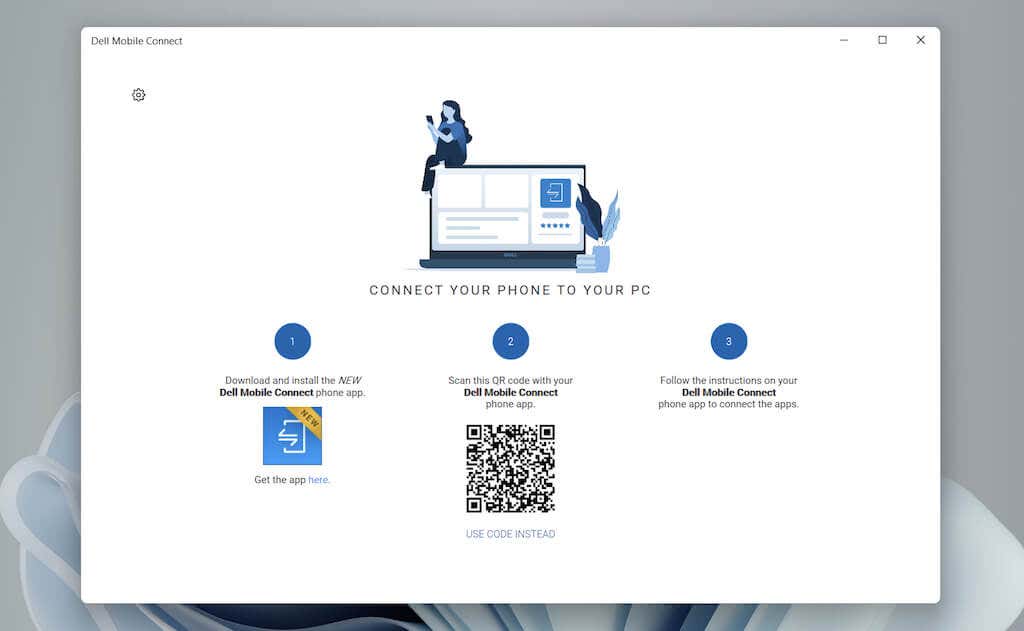
5. Suivez les instructions de l’application Dell Mobile Contact pour lui fournir des autorisations pour les contacts, fichiers, Bluetooth, notifications et messages de votre iPhone.
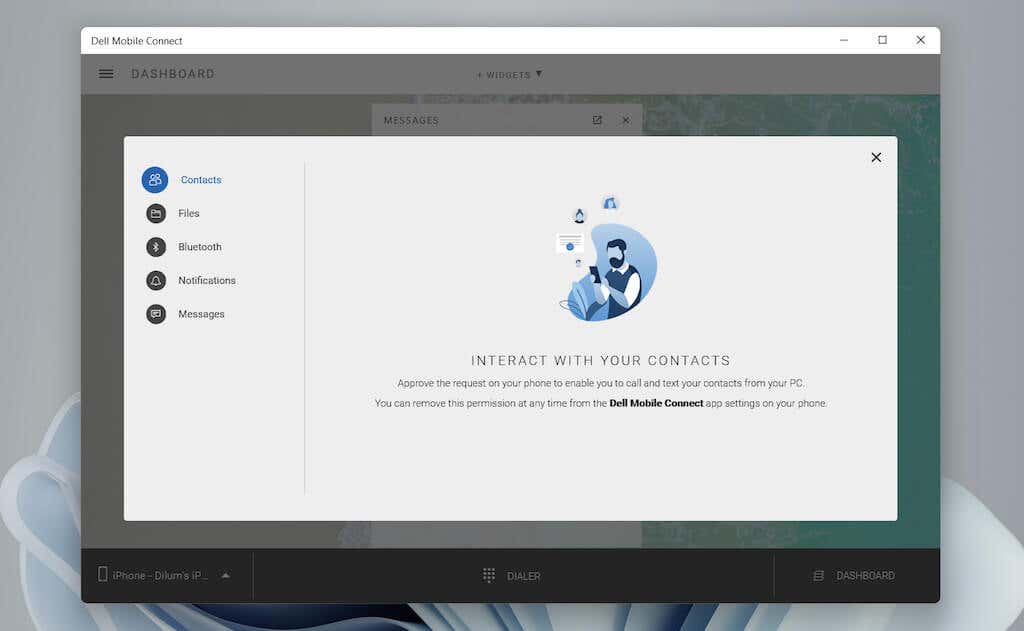
6. Sélectionnez Terminé pour terminer la procédure de configuration.
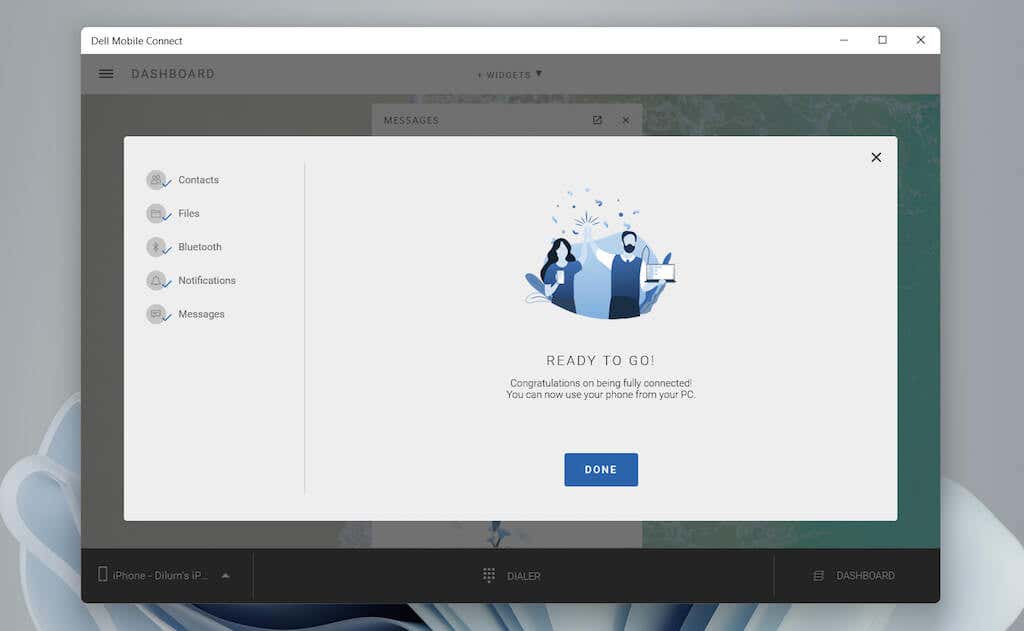
7. Sélectionnez Messages dans la barre latérale de l’application Del Mobile Connect. Ensuite, sélectionnez Nouveau message, choisissez un contact et commencez à utiliser iMessage. L’application vous avertira également des messages entrants sous forme de notifications toast.
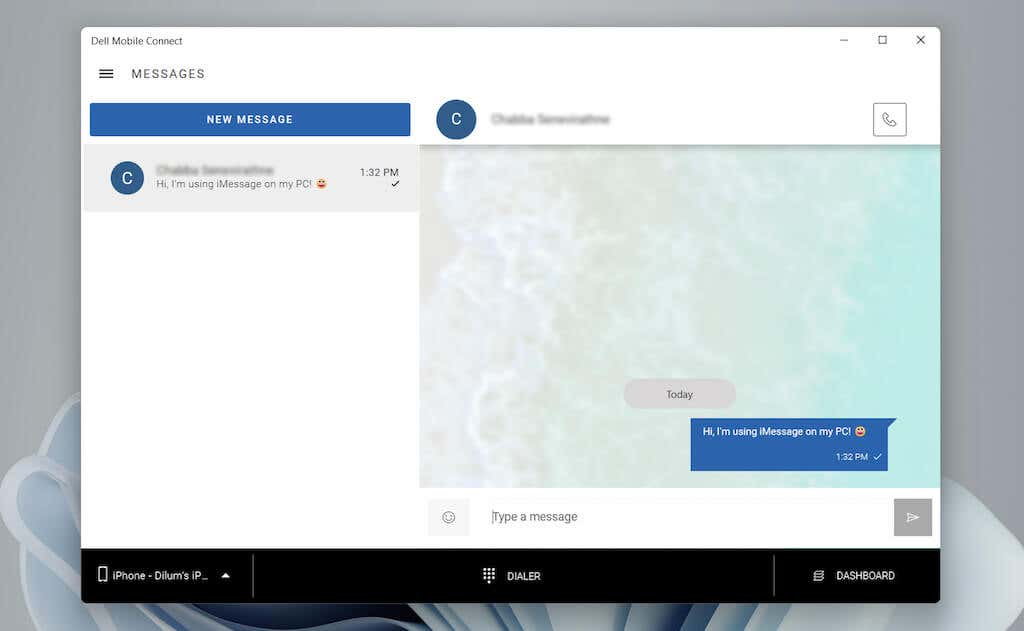
Si vous avez des difficultés à utiliser l’application, il est préférable de vérifier le page d’assistance Dell Mobile Connect pour plus d’informations sur son fonctionnement. Si le problème est lié à l’envoi et à la réception de messages uniquement, découvrez comment réparer iMessage sur votre iPhone.
Commencez à utiliser iMessage sur Windows 10/11
Les deux solutions de contournement ci-dessus ne sont pas les plus simples, mais jusqu’à ce qu’Apple fournisse une assistance (ce qui peut ou non arriver), vous’n’avons pas d’autre choix que de les utiliser. Vous avez peut-être vu des méthodes alternatives en ligne qui impliquent l’utilisation d’iPadian et de Cydia. Cependant, iPadian est un simulateur (qui ne fait qu’imiter l’interface utilisateur d’iPadOS), tandis que Cydia vous oblige à jailbreaker votre iPhone.
Pour aggraver les choses, les simulateurs iOS tels que Appetizer ne jouent pas non plus avec iMessage bien qu’ils vous permettent de vous connecter avec un identifiant Apple.
Mais qu’en est-il des logiciels de virtualisation ? Ils ne vous aideront pas non plus, car vous avez besoin d’un numéro de série d’appareil valide pour vous connecter à iCloud et utiliser des fonctionnalités telles que iMessage.
